Презентація "Величини. Змінні. Вказівка присвоювання."
Про матеріал
Презентація "Величини. Змінні. Вказівка присвоювання." до підручника Й.Я.Ривкінда. Вивчення мови програмування Scratch. Перегляд файлу
Зміст слайдів
Середня оцінка розробки
Оцінки та відгуки
pptx
Оцінка розробки


Безкоштовний сертифікат
про публікацію авторської розробки
про публікацію авторської розробки
Щоб отримати, додайте розробку
Додати розробку


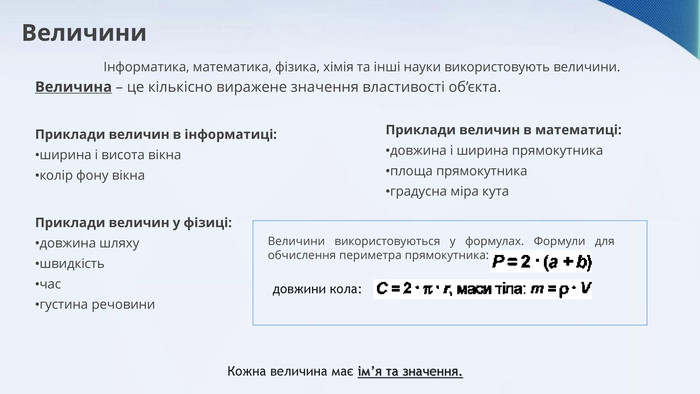
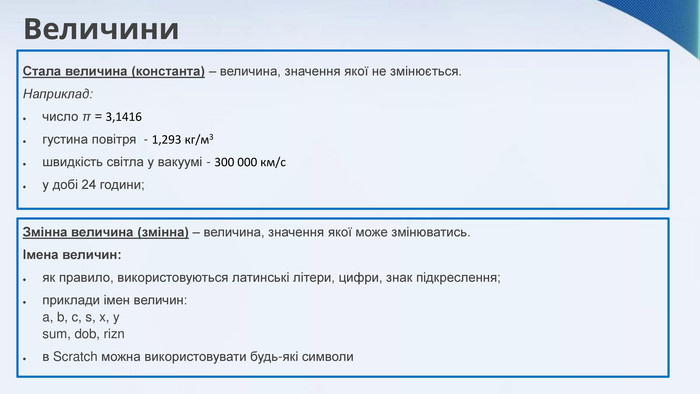




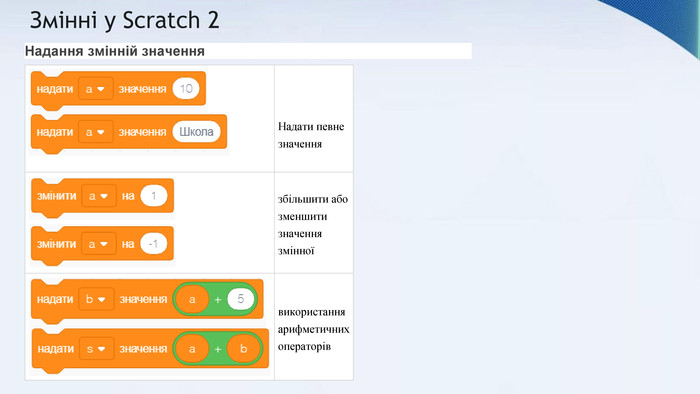
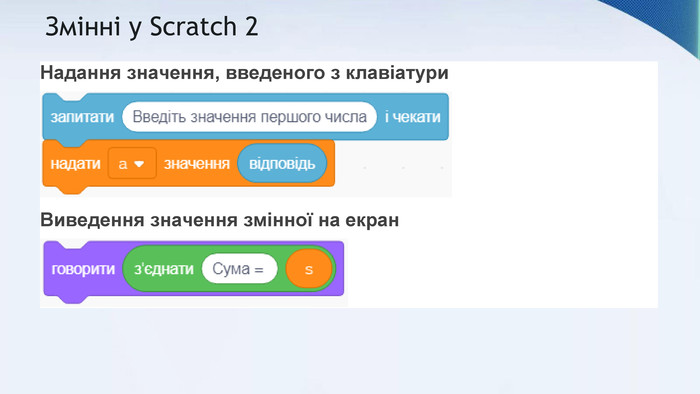
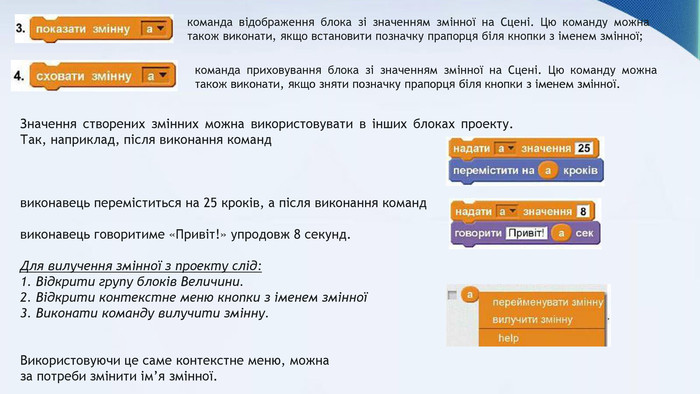
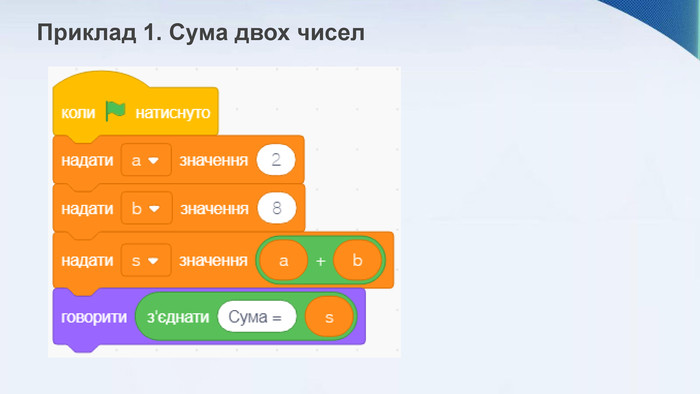
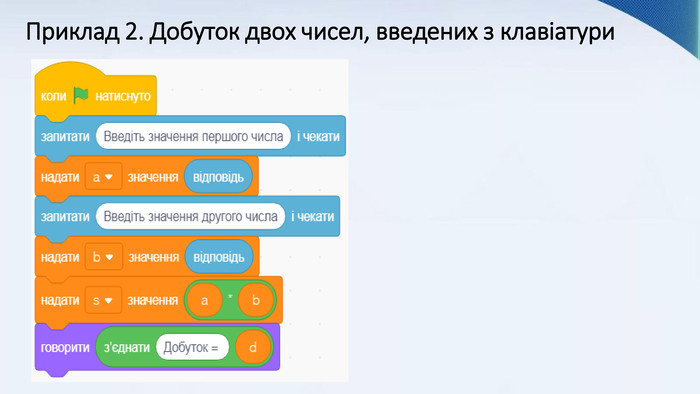


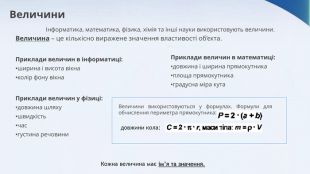




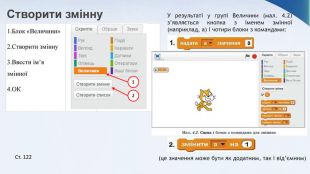
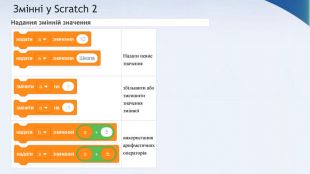
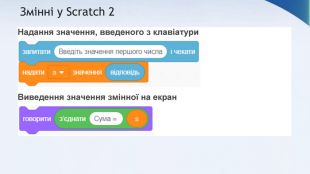




-

ЗОШ Жовтянська
08.02.2023 в 00:17
Загальна:
5.0
Структурованість
5.0
Оригінальність викладу
5.0
Відповідність темі
5.0
-

Давиденко Олена Володимирівна
03.02.2023 в 11:54
Загальна:
5.0
Структурованість
5.0
Оригінальність викладу
5.0
Відповідність темі
5.0
-

Томіліна Олена В'ячеславівна
25.01.2022 в 11:13
Загальна:
5.0
Структурованість
5.0
Оригінальність викладу
5.0
Відповідність темі
5.0
-

Романова Наталія Гавриілівна
20.01.2022 в 03:00
Загальна:
5.0
Структурованість
5.0
Оригінальність викладу
5.0
Відповідність темі
5.0
-

Бурла Сергей
14.01.2022 в 09:36
Хочу подякувати за презезентацію стило, лаконічного намає зайвого. Провів гарний урок.
Загальна:
5.0
Структурованість
5.0
Оригінальність викладу
5.0
Відповідність темі
5.0
Показати ще 2 відгука